
Apabila mengedit dokumen menggunakan Word, menambah nombor halaman adalah operasi yang sangat biasa. Dengan memasukkan nombor halaman ke dalam dokumen, anda boleh memudahkan pembaca merujuknya dan turut membantu menyusun struktur dokumen. Editor PHP Yuzai akan memperkenalkan anda cara menambah nombor halaman dalam Word, membolehkan anda menguasai kemahiran ini dengan mudah. Seterusnya, kami akan membimbing anda langkah demi langkah untuk menyelesaikan operasi menambah nombor halaman dalam dokumen Word, membolehkan anda mengatasi pelbagai keperluan penyuntingan dokumen dengan mudah.
Bagaimana untuk menambah nombor halaman dalam perkataan Bagaimana untuk menambah nombor halaman dalam perkataan
Kaedah 1: Gunakan nombor halaman automatik
Terdapat fungsi untuk menetapkan nombor halaman automatik dalam dokumen Word Kita boleh memilih format nombor halaman yang sepadan Operasinya adalah seperti berikut:
1. Dalam dokumen Word, klik tab [Sisipkan];
2. Cari [Nombor Halaman] dalam kumpulan [Header and Footer];
3. Anda boleh memilih kedudukan di mana nombor halaman akan dimasukkan, dan pilih gaya nombor halaman yang sesuai dengan keperluan anda;
4.Word akan memasukkan nombor halaman secara automatik ke lokasi yang dipilih dan mengemas kininya secara berterusan sepanjang dokumen.
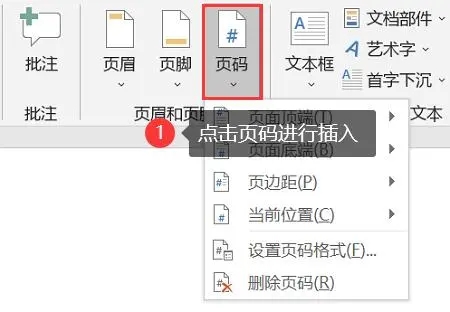
Kaedah 3: Sesuaikan format nombor halaman
Apabila kita memasukkan nombor halaman, kita boleh melaraskan format nombor halaman Bagaimana untuk menyesuaikan nombor halaman dalam Word? Teruskan seperti berikut:
1. Dalam dokumen Word, klik dua kali bahagian atas halaman;
2. Dalam kawasan pengepala atau pengaki, pilih pilihan [Nombor Halaman] dan pilih [Format Nombor Halaman];
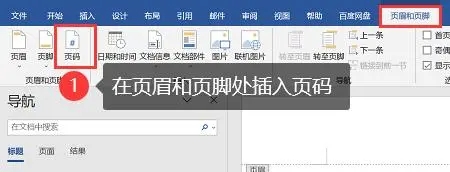
3. Dalam kotak dialog pop timbul, pilih format nombor halaman, fon, penjajaran dan tetapan lain yang sesuai;
4. Klik [OK] untuk menggunakan format nombor halaman tersuai.
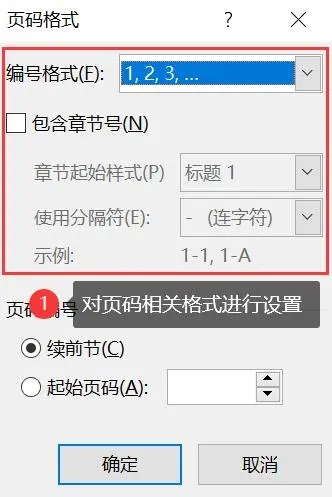
Kaedah 2: Gunakan pemisah bahagian untuk menetapkan nombor halaman
Jika kita perlu menetapkan nombor halaman yang berbeza untuk bab yang berbeza apabila menggunakan Word, kita boleh membahagikan artikel kepada bahagian dahulu dan kemudian melakukan operasi yang sepadan. Bagaimana untuk menetapkan nombor halaman dalam Word? Begini cara melakukannya:
1. Dalam dokumen Word, cari sebelum halaman yang anda mahu mulakan penomboran;
2. Klik tab [Layout];
3. Dalam [Tetapan Halaman], klik butang [Separator];
4. Dalam kotak dialog pop timbul, pilih [Halaman Seterusnya], dan kemudian klik [OK];
5. Cari bahagian baharu, tetapkan nombor halaman mengikut langkah kaedah 1, dan mulakan penomboran.
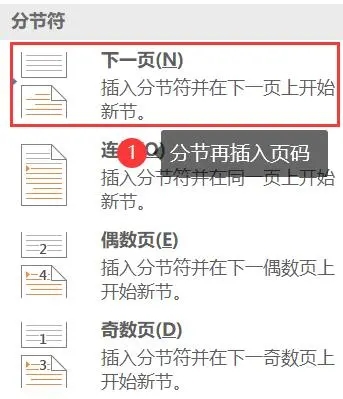
Bagi rakan yang sering menggunakan Word untuk kerja pejabat, tetapan nombor halaman adalah lebih biasa. Menetapkan nombor halaman pada dokumen boleh membantu anda mencari kandungan yang anda cari dengan cepat dan menjadikan dokumen kelihatan lebih munasabah. Kaedah menambah nombor halaman dalam Word sangat praktikal, mari belajar!
Atas ialah kandungan terperinci Bagaimana untuk menambah nombor halaman dalam perkataan Bagaimana untuk menambah nombor halaman dalam perkataan. Untuk maklumat lanjut, sila ikut artikel berkaitan lain di laman web China PHP!
 Bagaimana untuk menukar warna latar belakang perkataan kepada putih
Bagaimana untuk menukar warna latar belakang perkataan kepada putih Bagaimana untuk memadam halaman kosong terakhir dalam word
Bagaimana untuk memadam halaman kosong terakhir dalam word Mengapa saya tidak boleh memadamkan halaman kosong terakhir dalam perkataan?
Mengapa saya tidak boleh memadamkan halaman kosong terakhir dalam perkataan? Word halaman tunggal menukar orientasi kertas
Word halaman tunggal menukar orientasi kertas perkataan kepada ppt
perkataan kepada ppt Nombor halaman perkataan bermula dari halaman ketiga sebagai 1 tutorial
Nombor halaman perkataan bermula dari halaman ketiga sebagai 1 tutorial Tutorial menggabungkan beberapa perkataan menjadi satu perkataan
Tutorial menggabungkan beberapa perkataan menjadi satu perkataan jadual sisipan perkataan
jadual sisipan perkataan



